Loading...
Dianisa.com – Pengelola Akun Google Telah Berhenti. Pengelola Akun Google pada ponsel Android biasanya berhubungan dengan Google Play Store. apabila...

Dianisa.com – Pengelola Akun Google Telah Berhenti. Pengelola Akun Google pada ponsel Android biasanya berhubungan dengan Google Play Store. apabila pengelola akun google bermasalah maka akan berdampak pada semua aplikasi yang terhubung dengan Google.
Dan biasanya pengguna yang mendapat problem pada bagian tersebut maka masalahnya terjadi pada Google Play Store. Hal ini biasanya sering di alami oleh seseorang yang memiliki kapasitas RAM kecil, mungkin sekitar 2 GB atau di bawahnya.
Ada banyak penyebab mengenai masalah tersebut, dan untuk lebih jelasnya. Marilah kita simak ulasan lengkap dari Pengelola Akun Google berikut ini.
Masalah pada pengelola akun google memang terkadang sering di alami oleh para pengguna Smartphone dan Tablet Android. Penyebab biasa bermacam – macam, mungkin karena Penumpukan file cache, virus, memori penuh, dan sebagainya. Untuk mengatasinya, ada beberapa metode yang bisa anda coba.
Lebih jelasnya, berikut beberapa metodenya …
Yang saya maksud membersihkan file cache untuk kali ini tidak hanya pada Pengeola Akun Google saja, tetapi pada Google Play Store juga. Pengelola akun Google terkait juga dengan Google Play Store. Untuk itu anda harus membersihkan keduanya.
Cara ini biasanya berhasil mengatasi aplikasi yang error atau macet. Untuk hasil yang lebih optimal, bisa juga gunakan aplikasi Cleaner seperti Clean Master atau CCleaner. Simak langkah – langkah menghapus file sampah (cache) di bawah ini.
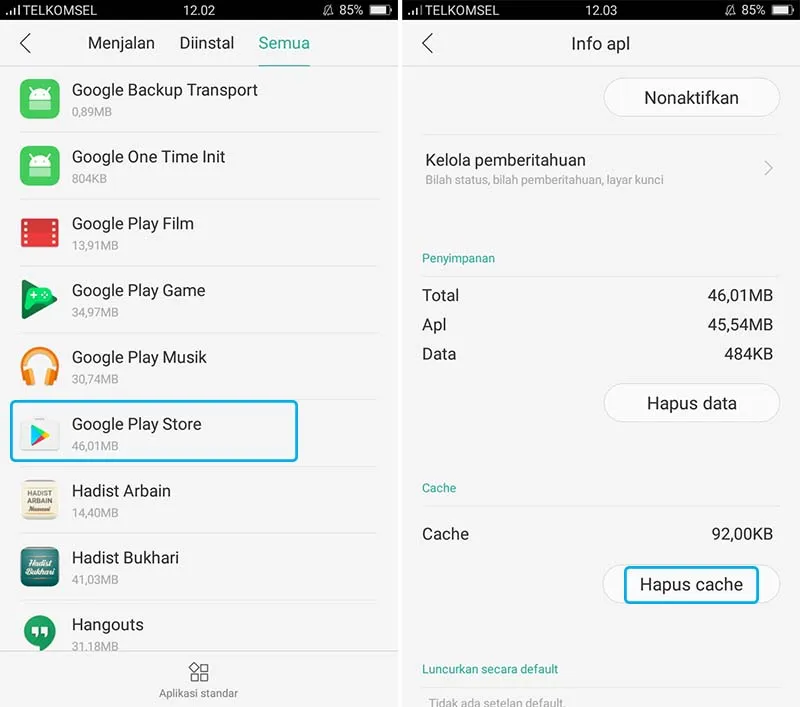
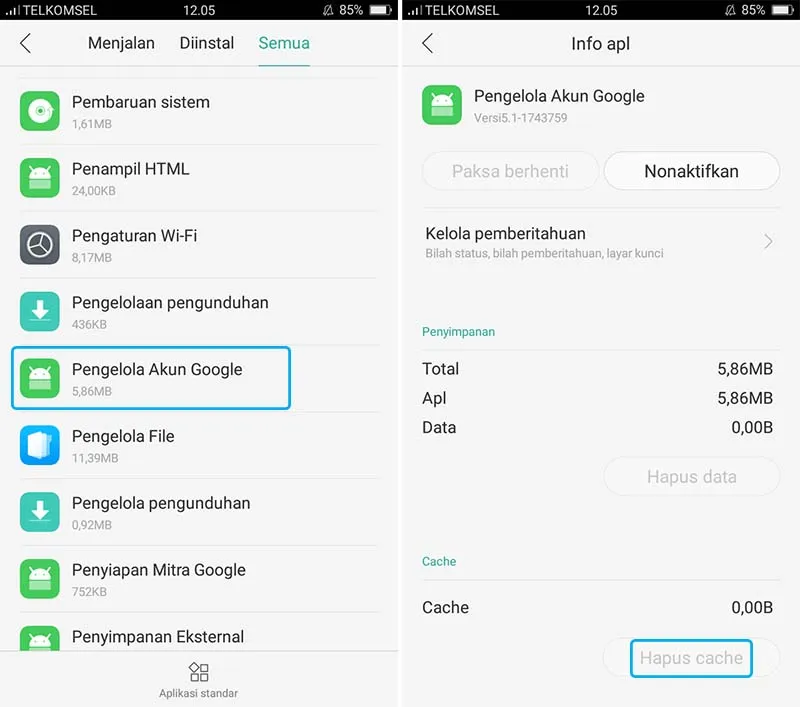
Untuk metode yang kedua yakni menghapus data aplikasi Google Play Store dan Pengeola Akun Google. Cara ini merupakan kombinasi dari metode pertama. Artinya, selain melakukan metode pertama, anda juga harus melakukan metode yang kedua jika nantinya tidak berhasil.
Biasanya cara ini akan membuat Akun Google kembali pada posisi Default. Semua data yang bersifat sementara akan terhapus seperti history, bookmark, file cache, basis data, data login, dan lainnya. Untuk menghapus data aplikasi, silahkan anda simak langkah – langkahnya dibawah ini.
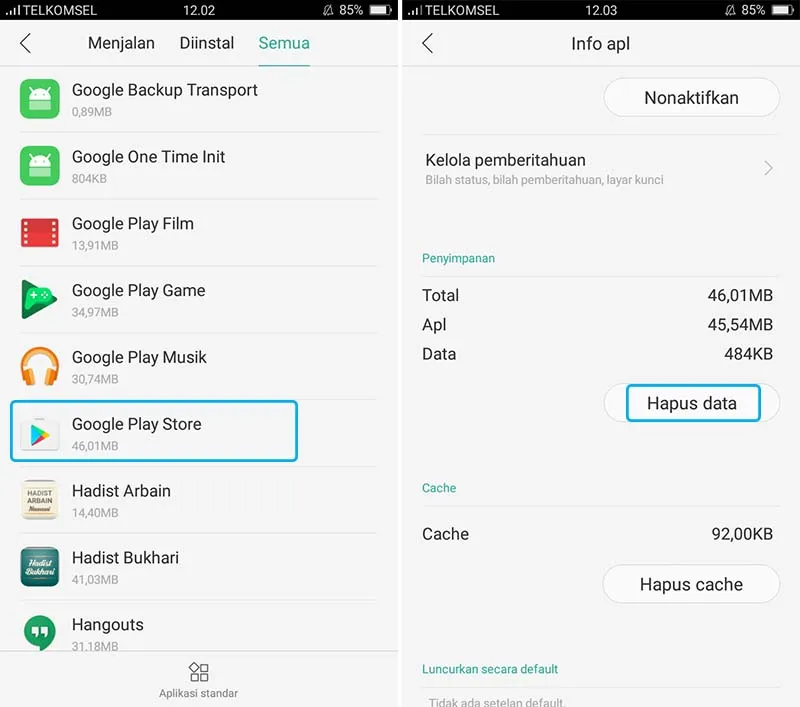
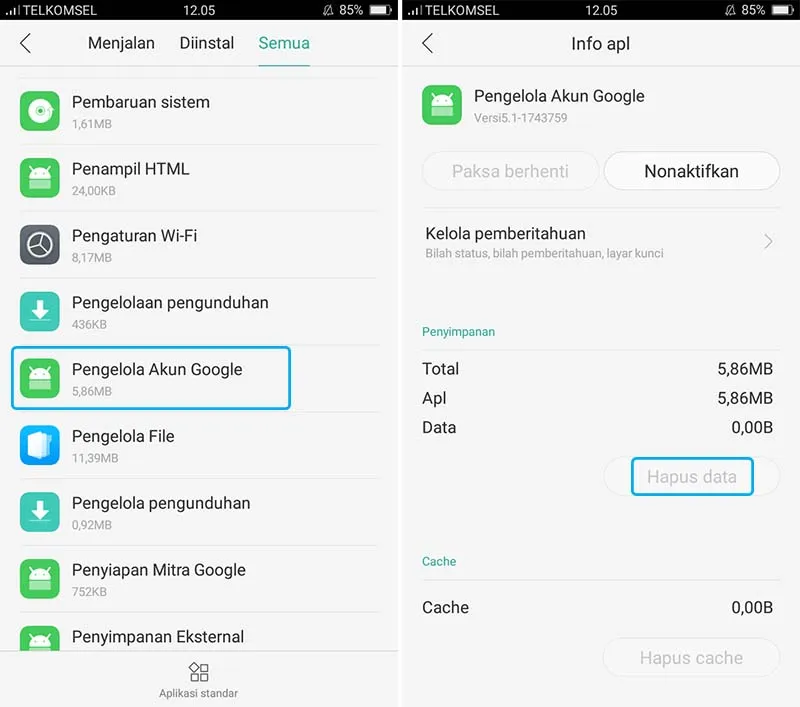
JANGAN LUPA!! Setelah anda melakukan cara di atas, anda di haruskan untuk me-reboot atau restart smartphone Android anda. Hal ini anda lakukan supaya hasilnya lebih optimal dan permasalahan bisa teratasi dengan baik.
Jika nantinya masih belum berhasil, silahkan anda tanyakan melalui kolom komentar yang sudah kami sediakan.
Metode yang saya berikan dapat anda lakukan pada semua perangkat Android seperti Samsung Galaxy, ASUS ZenFone, PadFone, ROG, Xiaomi, VIVO, OPPO, Realme, Lenovo, Motorola, OnePlus, Huawei, SONY, NOKIA, Coolpad, Honor, dan lainnya.
Bagikan artikel ini ke sosial media anda supaya lebih berguna dan bermanfaat. Jika ada sesuatu yang ingin anda tanyakan atau sampaikan, jangan sungkan untuk menuliskannya melalui kolom komentar dibawah ini.
Terima kasih dan selamat mencoba!!!